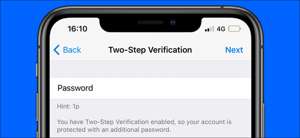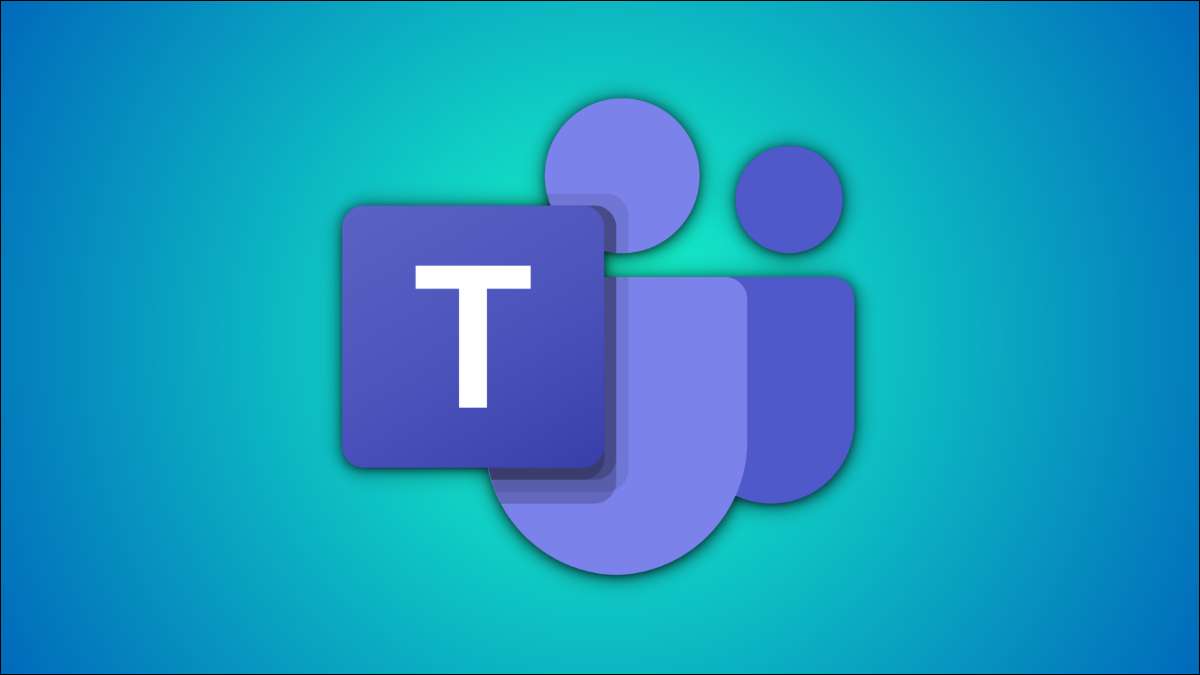
การเปลี่ยนชื่อที่แสดงใน ทีม Microsoft เป็นความคิดที่ดีเพื่อให้คนอื่นทำไม่ได้คนสับสนกับชื่อเดียวกันหรือคล้ายกัน นอกจากนี้ยังจะทำให้มันง่ายขึ้นสำหรับสมาชิกคนอื่น ๆ แท็กคุณหรือเชิญชวนให้คุณในการเรียก
ชื่อการแสดงผลที่แตกต่างกันนอกจากนี้ยังสามารถช่วยในการแท็กคุณในการสนทนากลุ่ม ไม่ต้องกังวล: การปรับปรุงชื่อที่แสดงในแอปทีมงานไมโครซอฟท์จะไม่เปลี่ยน บัญชีไมโครซอฟท์ ชื่อ.
คุณสามารถเปลี่ยนชื่อที่แสดงทีมงานไมโครซอฟท์โดยใช้แอปอย่างเป็นทางการของเบราว์เซอร์และแม้กระทั่งแอพมือถือ นี่คือวิธีการทำ
ที่เกี่ยวข้อง: วิธีการตั้งค่าไมโครซอฟท์ทีม
เปลี่ยนชื่อที่แสดงในทีมงานไมโครซอฟท์ App บน Desktop App
รุ่นเดสก์ทอปของแอปพลิเคทีมงานไมโครซอฟท์บน Windows, Mac และ Linux ช่วยให้คุณสามารถเปลี่ยนชื่อที่แสดงของคุณได้อย่างง่ายดาย
เปิด แอปพลิเคทีมงานไมโครซอฟท์ บน Windows PC หรือ Mac ของคุณ เลือกไอคอนโปรไฟล์ที่ด้านบนของหน้าจอ
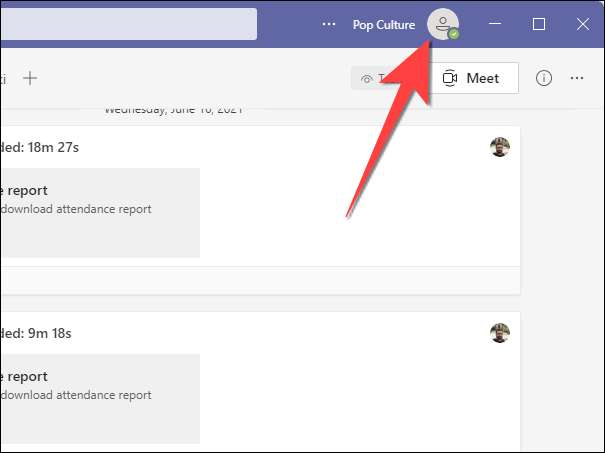
คลิกที่โปรไฟล์รูปไอคอนของคุณจากเมนูแบบเลื่อนลง
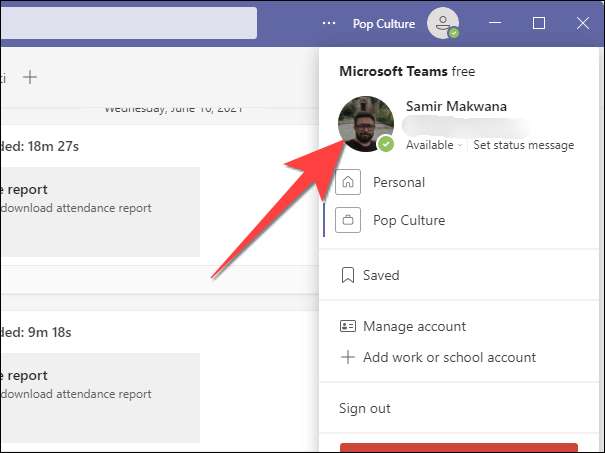
“แก้ไขข้อมูลส่วนตัว” จะเป็นการเปิดหน้าต่าง พิมพ์ชื่อใหม่ในช่องที่ปรากฏภายใต้“ใส่ชื่อที่คุณต้องการใช้ในทีม.”
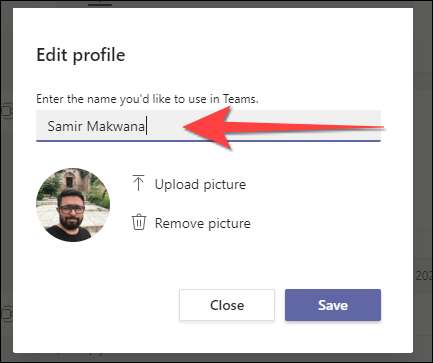
เลือกปุ่ม“บันทึก” เมื่อดำเนินการเสร็จเพื่อปิดหน้าต่าง
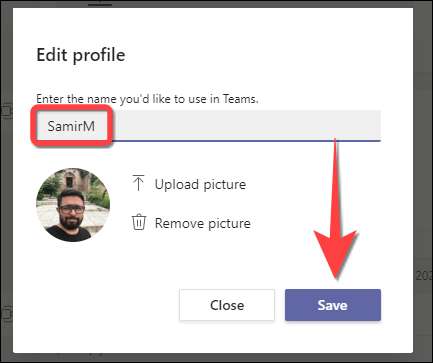
เปลี่ยนชื่อที่ใช้แสดงใน Microsoft ทีมบนเว็บ
หากคุณกำลังใช้บริการทีมงานไมโครซอฟท์ในเบราว์เซอร์ก็จะมีลักษณะค่อนข้างคล้ายกับรุ่น app เดสก์ทอปและทำให้ง่ายต่อการเปลี่ยนชื่อที่แสดง
เปิด ทีม Microsoft ในเบราว์เซอร์ที่คุณเลือก เลือกไอคอนโปรไฟล์ของคุณในมุมบนด้านขวา ที่เปิดเมนูแบบเลื่อนลง
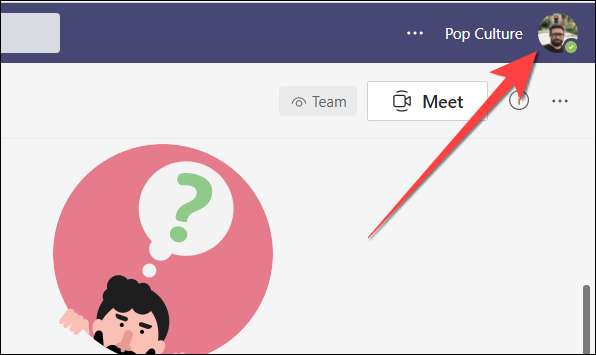
เลือกที่ไอคอนรูปโปรไฟล์ของคุณ ในขณะที่มันพูดว่า“เปลี่ยนรูปโปรไฟล์” มันจะช่วยให้คุณเปลี่ยนชื่อที่แสดงของคุณมากเกินไป

จาก“แก้ไขข้อมูลส่วนตัว” ที่ปรากฏเปิดให้พิมพ์ชื่อในช่องภายใต้“ใส่ชื่อที่คุณต้องการใช้ในทีม.”
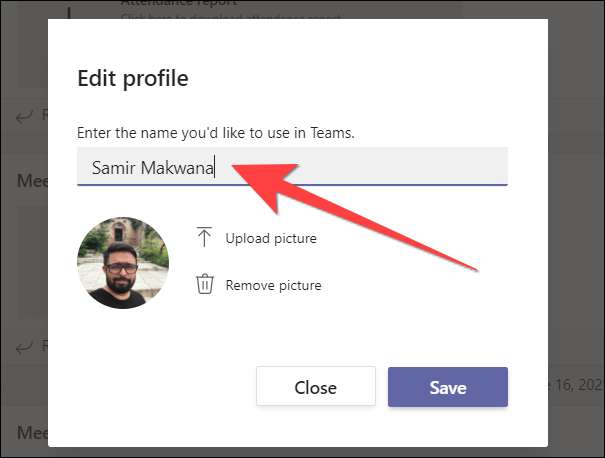
เลือกปุ่ม“บันทึก” เพื่อใช้การเปลี่ยนแปลง

เปลี่ยนชื่อที่ใช้แสดงในทีมงานไมโครซอฟท์ App บนมือถือ
แอปพลิเคทีมงานไมโครซอฟท์สำหรับ iPad, iPhone, และ Android จะช่วยให้คุณเปลี่ยนชื่อที่แสดงของคุณถ้าคุณกำลังย้าย อินเตอร์เฟซที่แตกต่างกันเล็กน้อยระหว่าง iOS และ Android แต่เป็นคุณจะเห็นด้านล่าง
เปิดตัวแอพพลิเคทีมงานไมโครซอฟท์บนอุปกรณ์มือถือของคุณ แตะที่รูปโปรไฟล์ของคุณในมุมบนด้านซ้ายของหน้าจอ
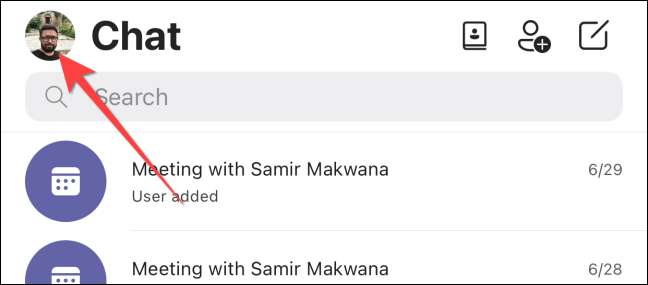
เมื่อเมนูเปิดจากซ้ายแตะที่รูปโปรไฟล์ของคุณอีกครั้ง
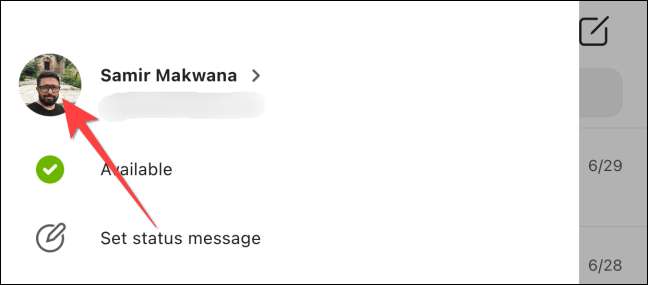
บน iPhone หรือ iPad คุณสามารถเลือกชื่อที่มีอยู่เพื่อเปิดเมนูที่ช่วยให้คุณพิมพ์ในชื่อที่แสดงใหม่
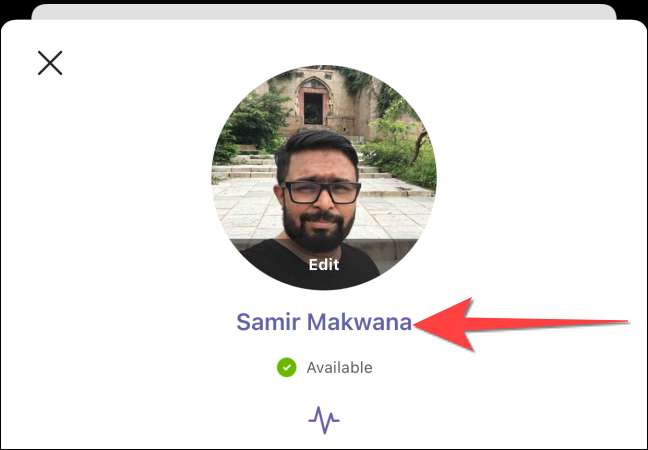
เลือก“บันทึก” เมื่อดำเนินการเสร็จ
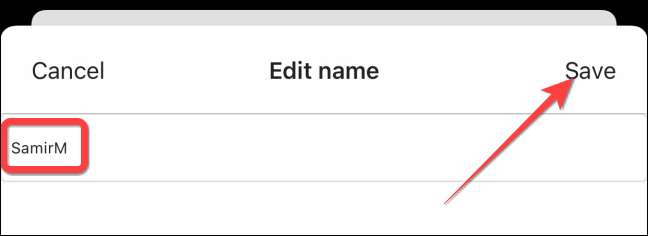
บน Android แตะที่รูปภาพที่แสดงในมุมขวาบนของหน้าจอแล้วเลือกภาพรายละเอียดอีกครั้ง เลือกไอคอนดินสอในมุมบนขวาเพื่อเปลี่ยนชื่อที่แสดงของคุณ
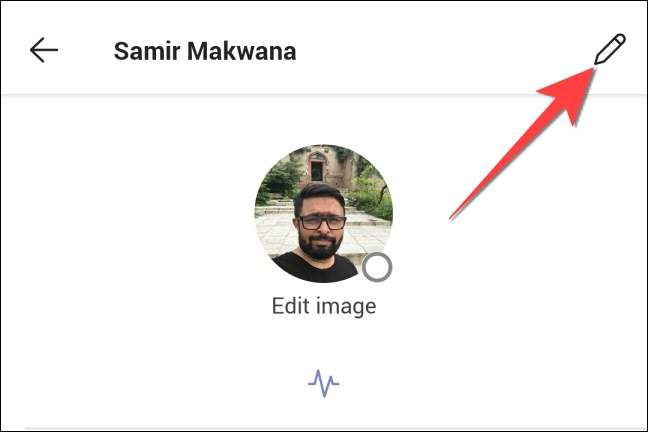
พิมพ์ในชื่อการแสดงผลใหม่และเลือกไอคอนเครื่องหมายถูกในมุมขวาบนเมื่อดำเนินการเสร็จ
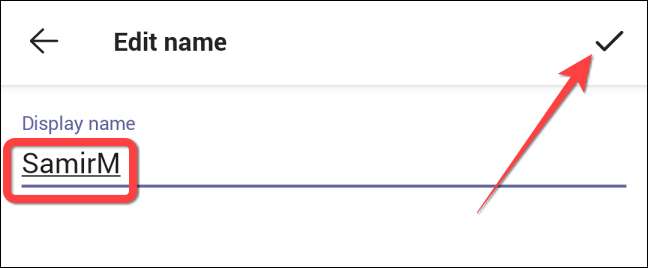
แค่นั้นแหละ! หลังจากเปลี่ยนชื่อที่แสดงของคุณคุณยังสามารถ เปลี่ยนข้อความสถานะของคุณ เพื่อแจ้งให้ผู้อื่นเกี่ยวกับการเปลี่ยนแปลงนี้
ที่เกี่ยวข้อง: วิธีเปลี่ยนสถานะของคุณในทีม Microsoft